Menyimpan nomor dari orang lain itu memang penting untuk kebutuhan komunikasi.
Dan itu adalah data penting yang harus kamu jada biar bisa menghubunginya saat sedang sibuk untuk ketemuan.
Kamu bisa menggunakan nomor tersebut untuk komunikasi melalui telepon, SMS maupun WhatsApp.
Namun ada sebuah masalah yang menyelimuti, salah satunya ialah kontak hilang dan terhapus.
Namun kamu tenang saja, karena pada ulasan ini akan memberikan cara mengembalikan kontak yang terhapus.
- Periksa Pengaturan Kontak
- Mengembalikan Kontak yang Terhapus
- Mengembalikan Kontak lewat Google Contact
- Mengembalikan melalui EaseUS MobiSaver
- Mengembalikan Kontak Terhapus di Kartu SIM Android
Daftar isi
1. Periksa Pengaturan Kontak
Pastinya kamu pernah menyimpan kontak tersebut di memori telepon, kartu SIM atau menyinkronkan ke akun Google.
Tapi paling utama (Pengaturan Default) tersimpan di memori telepon.
Mungkin banyak yang tidak sadar, bahwa nomor dari kontak yang kamu simpan itu tersimpan disana.
Dan mengira bahwa kontak yang tersimpan telah terhapus, padahal tidak demikian.
Terdakang bisa saja lho, ada pengaturan yang tidak sengaja kamu rubah dan lupa untuk mengembalikannya.
Sehingga kontak yang biasanya tampil akan disembunyikan.
Bagaimana cara mengatasinya? Lakukan tutorial berikut :
- Buka aplikasi Kontak.
- Pilih menu (Titik Tiga) di sudut kanan atas.
- Kemudian pilih opsi Setelan.
- Setelah itu, atur kembali Pengaturan Kontak.
Cara lain untuk membuka pengaturan kontak :
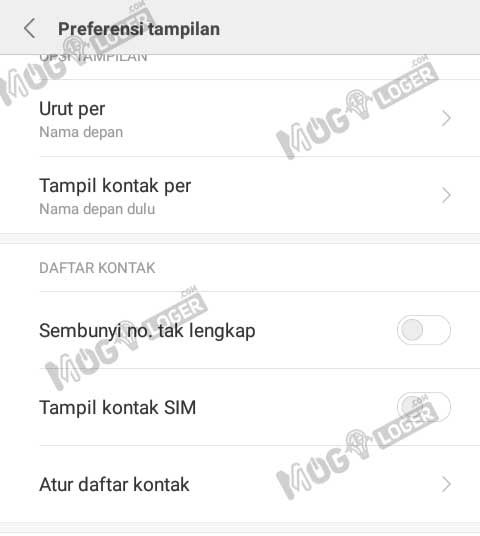
- Buka Pengaturan.
- Cari dan pilih menu Aplikasi Sistem.
- Pilih opsi Kontak.
- Pilih Preferensi Tampilan.
Mulai dari Tampilkan Kontak, hilangkan tombol aktif pada Sembunyikan Nomor Tidak Lengkap dan lainnya.
Setelah kamu melakukan cara diatas, yang sebelumnya kamu kira kontak terhapus, sekarang sudah muncul kembali.
Baca Juga : Cara Menghapus Nomor WA yang Sudah Terblokir
2. Mengembalikan Kontak yang Terhapus
Cara berikutnya mengembalikan kontak terhapus ini dengan menggunakan aplikasi.
Aplikasi ini berfungsi Restore Contact yang bisa di dapatkan di google playstore di hp android.
Begini cara menggunakan aplikasi Restore Contact :
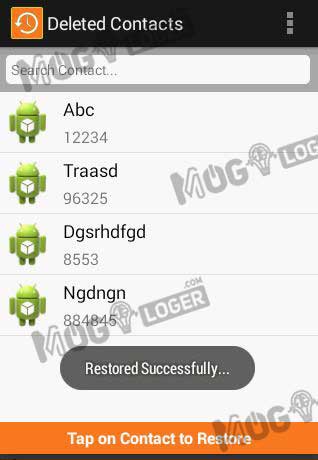
- Download dan install aplikasi Restore Contact
- Jalankan aplikasinya.
- Kemudian kamu akan melihat data berupa nomor dan nama kontak yang terhapus disini.
Dan disini kamu bisa mengembalikannya dengan cara tekan kontak yang diinginkan, lalu tekan Restore.
Kalau mau pakai cara manual, kamu juga bisa melakukan tambah nomor serta nama kontak yang tertampil di aplikasi.
| For Your Information : Jika kamu bingung dengan kontak yang hanya menampilkan nomor saja alias tanpa nama.
Itu dikarenakan kamu belum memberikan nama pada kontak tersebut sebelum terhapus. Jadi, dari awal memang sudah kosongan tanpa nama begitu. |
Sudah saya singgung diatas tadi, kalau data kontak itu akan tersinkronkan ke akun google.
Jadi, sewaktu – waktu kalau kamu sudah menghapus kontak di hp, namun di akun google kontak tidak akan terhapus.
Terus bagaimana cara mengembalikan perubahan kontak? Tenan saja, solusinya ada di akun google contact ini.
- Buka dulu halaman Google Contact menggunakan komputer ataupun laptop.
- Pada bagian kanan atas, tekan tombol Setelan, lalu pilih opsi Urungkan Perubahan.
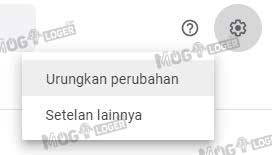
- Terus atur waktu, misalnya saya sudah menghapus kontak dari hp saya hari ini dan saya harus memilih opsi Kemarin (karena kemarin kontak masih ada di hp dan belum terhapus).
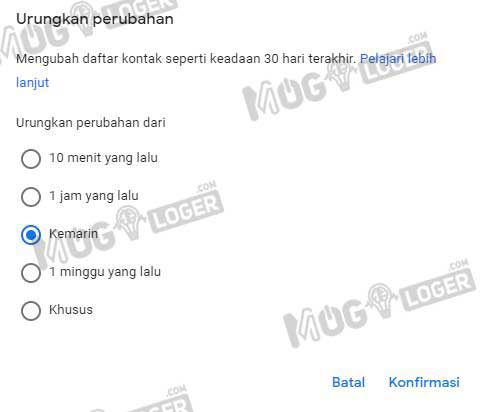
- Kalau sudah, tekan Konfirmasi.
Dengan begitu, kontak yang sebelumnya hilang karena telah terhapus bisa dikembalikan lagi.
Tetapi cara ini belum selesai sampai disini, melainkan kamu harus menyinkronkan ulang dulu.
Sinkronasi ini bertujuan agar data – data kontak yang dikembalikan itu dapat terbaca oleh hp android kita.
- Buka Pengaturan Android.
- Pilih menu Akun, lalu pilih Akun Google.
- Lalu tekan tombol titik tiga berjajar dibawah.
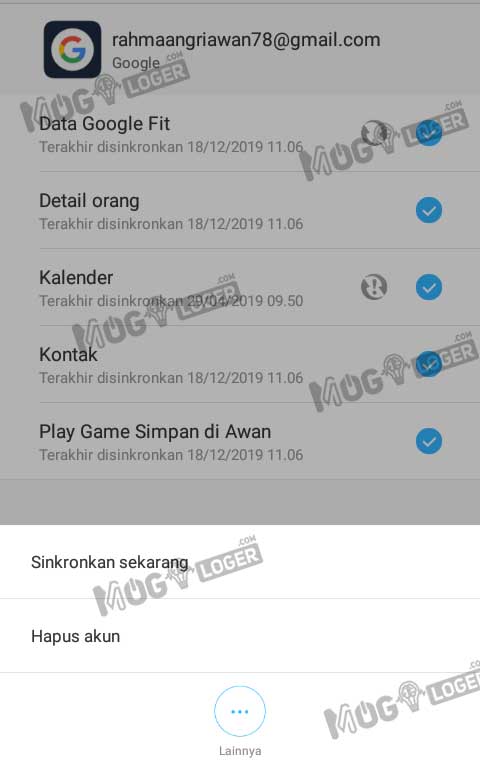
- Tekan opsi Singkronkan Sekarang.
Tunggu proses sinkronisasi selesai. Apabila sudah selesai, saatnya buka aplikasi kontak untuk melihat kontak yang terhapus tadi sudah muncul apa belum.
4. Mengembalikan dengan EaseUS MobiSaver
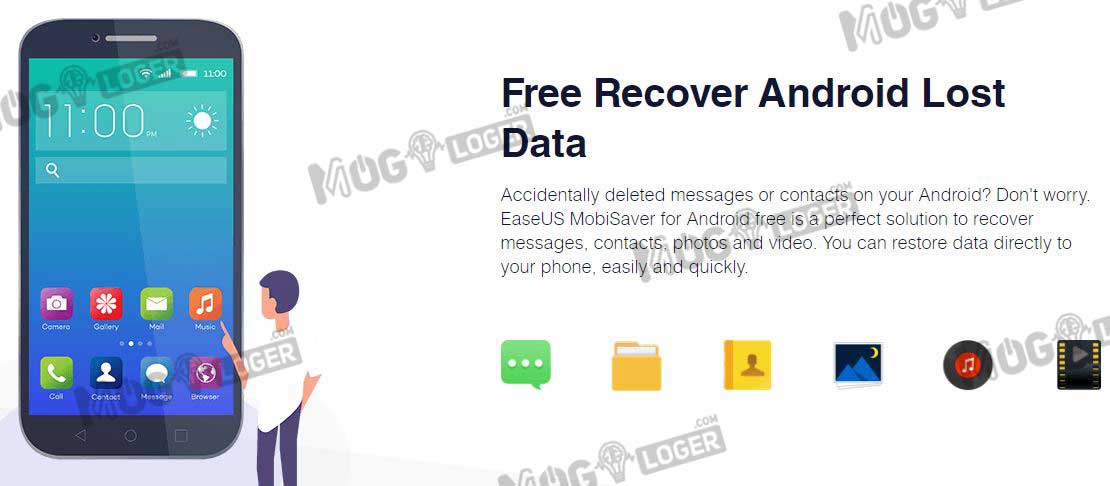
EaseUS MobiSaver merupakan aplikasi yang berfungsi sebagai kontak recovery atau bisa untuk mengembalikan kontak yang terhapus.
Menariknya, EaseUS MobiSaver bisa digunakan walaupaun data kontak tidak tersinkronisasi.
Dan aplikasi ini bisa untuk mengembalikan fille – file penting lainnya agar pulih setelah dihapus (corrupt/ rusak) atau hilang.
Bagaimana cara pakainya?
- Download dan install aplikasi EaseUS MobiSaver.
- Kemudian sambungkan hp android ke laptop/ komputer dengan kabel USB.
- Klik tombol Start, lalu menunggu proses deteksinya.
- Kemudian, scan untuk mencari data kontak yang terhapus.
- Lalu cek Preview file – file kontak yang ditemukan oleh aplikasi.
- Kamu juga bisa memilih kontak lain yang ingin dikembalikan.
Hanya seperti itu saja penggunakan aplikasi EaseUS untuk recovery data kontak – kontak yang hilang yang bisa di install pada komputer dan smartphone.
5. Cara Mengembalikan Kontak Terhapus di Kartu SIM Android
Secara default, kontak yang kamu simpan akan tersimpan ke dalam kartu SIM.
Selain praktis, ini juga menjadi cara alternatif selain menyimpan menggunakan akun Google.
Tetapi sayangnya, apabila kontak sudah terhapus di kartu SIM, untuk memulihkannya tidaklah mudah.
Namun, kamu bisa menggunakan cara alternatifnya dengan memakai aplikasi Recoover Deleted Contacts.
Bagaimanacara menggunakannya?
- Download dan install aplikasi Recover Deleted Contacts di Playstore.
- Lalu jalankan aplikasinya.
- Kemudian pilih menu Deleted.
- Kamu dapat melihat daftar kontak yang terhapus, termasuk yang tersimpan pada kartu SIM.
Aplikasi ini sudah dicoba oleh banyak orang, dan terbukti kontak terhapus yang ada di kartu SIM bisa dikembalikan lagi.
Baca Juga : Cara Mengatasi Kontak HP Tidak Muncul
Tips Tambahan: Selalu Lakukan Backup
Selalu lakukan backup untuk berjaga – jaga supaya kontak tidak hilang dan terhapus tidak sengaja lagi.
Kedepannya akan tetap tenang kalau sudah di backup.
Bagaimana cara backupnya?, buka Pengaturan android -> Aplikasi Sistem -> Kontak -> kemudian pilih opsi Ekspor Kontak.
Menyimpan kontaknya terletak di memori internal yang berbentuk file.
Jaga baik – baik file tersebut, jangan sampai hilang maupun terhapus.
Hanya seperti itulah cara mengembalikan kontak terhapus di hp android itu mudah. Namun persentasi keberhasilan itu tergantung dari beberapa faktor.
Dengan cara ini, saya harapkan kontak kamu yang tadinya hilang dapat dikembalikan lagi ya.











